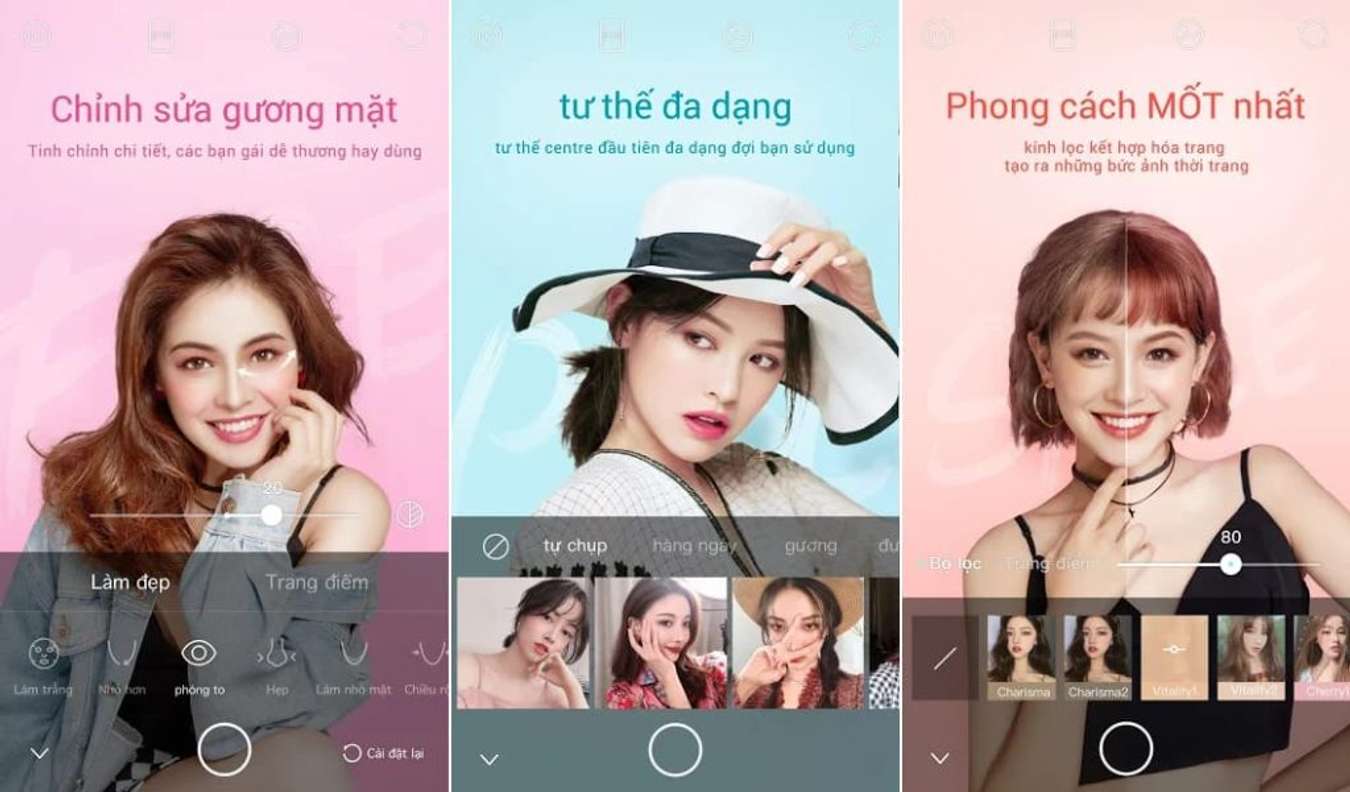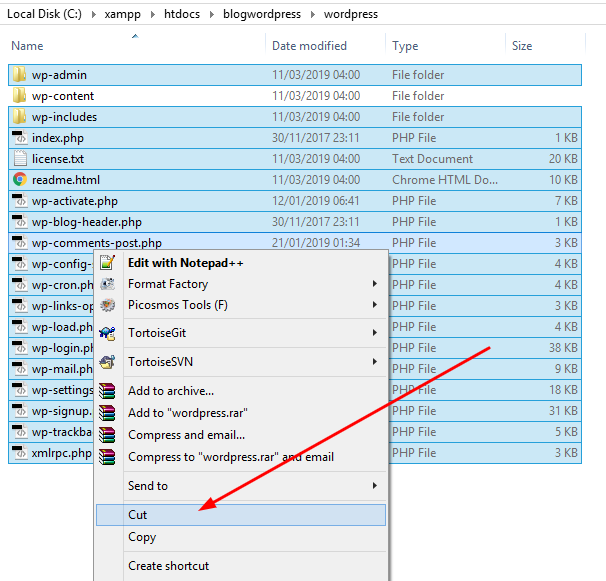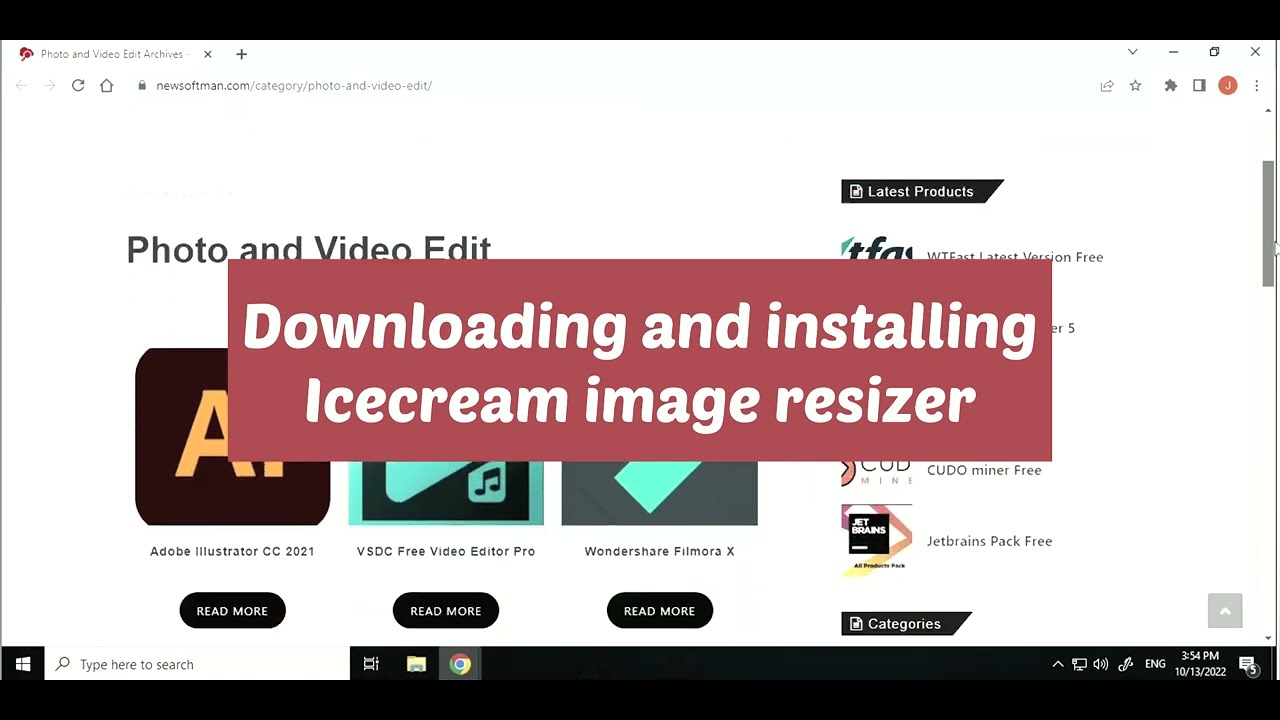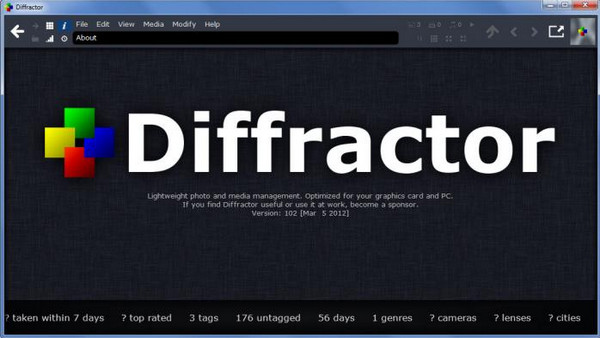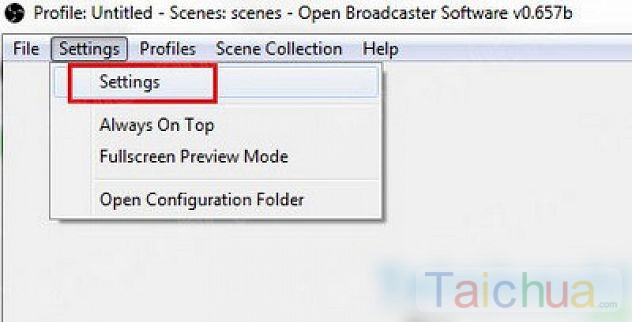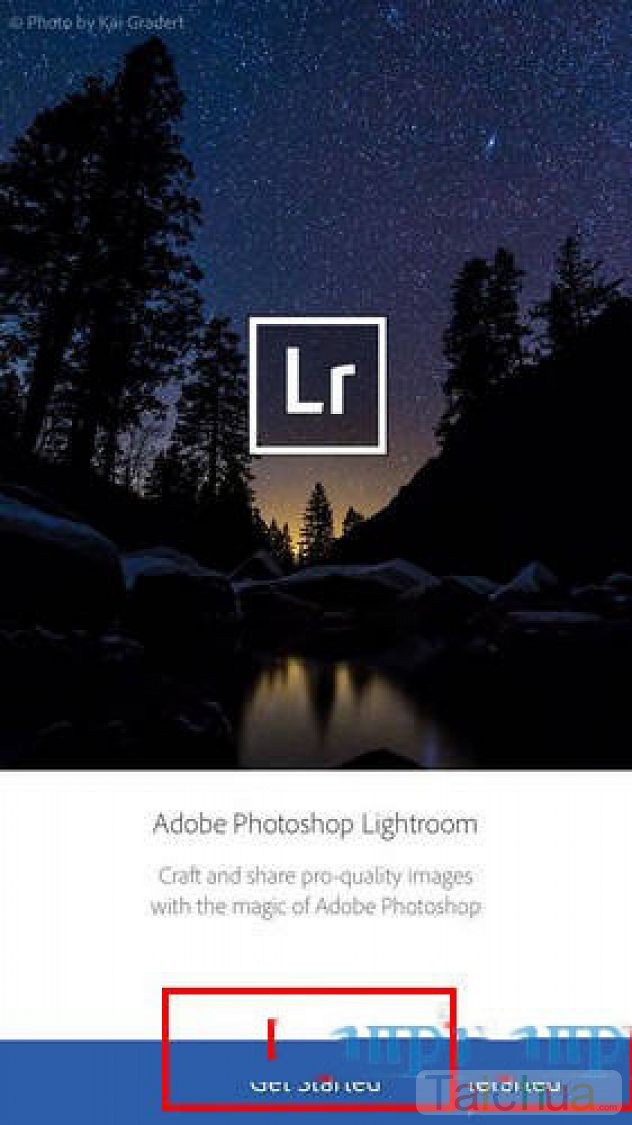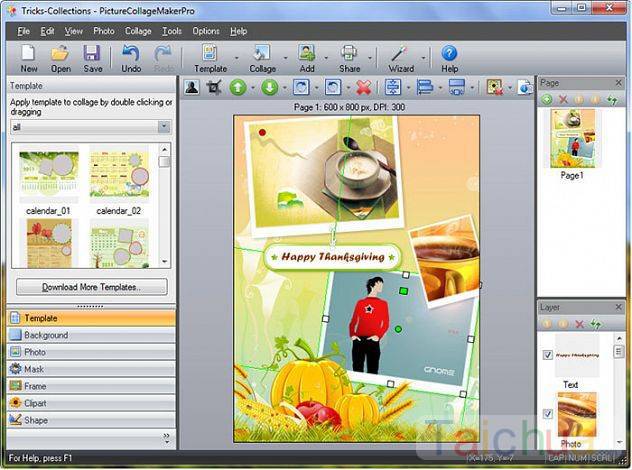Ứng dụng chụp ảnh, chỉnh sửa ảnh Camera 360 có thể nói đang là phần mềm hot nhất hiện nay của giới trẻ. Nhưng sử dụng như thế nào mới là hiệu quả và cho ra những bức ảnh đẹp nhất thì đó là điều mà không phải ai cũng đã làm được. Vậy để biết cách chụp, chỉnh sửa, thêm hiệu ứng khi sử dụng thì bạn hãy cùng với chúng tôi theo dõi nội dung bài viết dưới đây nhé!

Hướng dẫn chụp, chỉnh sửa, thêm hiệu ứng ảnh khi sử dụng Camera360
Chụp ảnh bằng Camera360
Trong giao diện Camera360 có 5 tab tùy chọn được chúng tôi đánh dấu từ 1 đến 5.
- Tab 1: Xem lại các bức ảnh và chỉnh sửa chúng.
- Tab 2: Điều chỉnh khung hình theo tỉ lệ.
- Tab 3: Phím chụp ảnh.
- Tab 4: Điều chỉnh hiệu ứng khi chụp ảnh.
Mặc định ban đầu của phần mềm sẽ là Effects, đây là tùy chọn giúp bạn thêm được các hiệu ứng cho bức ảnh thêm sinh động.

Tính năng effect trên camera360
Sketch là hiệu ứng tạo nét vẽ giống chì.

Tính năng Sketch trên camera360
Retro tùy chình màu sắc trên bức anh dễ dàng
. 
Tính năng Retro trên camera360
More effect: Thêm các hiệu ứng cho phần mềm

Tính năng More Effect trên camera360
- Tab 5: Lựa chọn thêm về các chế độ chụp hoặc là lấy thêm các hiệu ứng…

tải thêm các hiệu ứng và các kiểu chụp ảnh
Giới thiệu sơ lược các tùy chọn ổ tab 5 như sau:
- Effects: mình đã giới thiệu ở trên.
- Selfie: là chụp ảnh bằng camera trước của điện thoại.
- Easy: là cách chụp hình đơn giản theo các thiết lập mặc định của Camera 360.
- Scene: là việc chụp ảnh bằng khung hình cực nhanh chóng.
Chỉnh sửa, thêm hiệu ứng cho ảnh
Nếu như muốn xem lại, chỉnh sửa hoặc là chia sẻ những bức ảnh của mình thì bạn có thể chọn biểu tượng ở góc dưới cùng bên trái như trong hình vẽ.

Hướng dẫn chỉnh sửa, thêm hiệu ứng cho ảnh
Khi vào trong thì nó sẽ xuất hiện các mục như sau:

Lưu trữ hình ảnh trên Camera 360 Ultimate
- My Album: Những bức ảnh của bạn được chụp bằng Camera 360 Ultimate.
- Other Album: Nơi lưu trữ những bức ảnh ở trong máy của bạn.
- Biểu tượng mũi tên cuối cùng sẽ giúp chúng ta lấy những bức ảnh được lưu trên mạng xã họi hay là ngay chính dữ liệu đám mây của Camera360 Ultimate.
Sau khi chọn ảnh thì nó sẽ xuất hiện ở các tab mới.

Chia sẻ hình ảnh trên Camera 360 Ultimate
Trong đó thì:
- Share: Là tab để bạn có thể chia sẻ ảnh của mình lên các trang mạng xã hội phổ biến như: Facebook, Tiwtter,… hoặc là cũng có thể gửi SMS, Mail, Blutooth,… sẽ rất là thuận tiện và nhanh chóng.

Chia sẻ hình ảnh trên Camera 360 Ultimate trên mạng xã hội
- Delete: Sử dụng để xóa ảnh.
- Edit: Tab để chỉnh sửa ảnh theo nhiều phong cách đa dạng làm cho bức ảnh trở nên phong phú hơn.
Sau khi vào bên trong mục Edit thì bạn sẽ thấy có 6 tab để chỉnh sửa vào tạo hiệu ứng gồm:

Tab 6: edit hình ảnh trên Camera 360
- Effects: Hiệu ứng ảnh.
- Rotate: Xoay ảnh.

Rotate xoay ảnh trên phần mềm
- Crop: Cắt và thay đổi tỉ lệ hình ảnh.

Crop cắt hình ảnh cực nhanh trên 360
- Adjust: Điều chỉnh độ sáng, độ nét và độ bảo hòa trên ảnh.

Adjust thiết lập độ sáng hiệu quả
- Texture: Tạo các hiệu ứng xung quanh nhận vật chính.

Texture chèn các hiệu ứng xung quanh hình ảnh
- Blur: làm mở các chi tiết không cần thiết trên bức ảnh.

Blur làm mờ hình ảnh xung quanh
Và dưới đây là hình ảnh trước và sau khi chụp bằng Camera360.

Ảnh trước và sau khi chụp bằng Camera360
Như vậy là bài viết trên chúng tôi đã hướng dẫn bạn xong cách chụp và chỉnh sửa hiệu ứng cho những bức ảnh của mình trở lên đẹp và lộng lẫy hơn bằng Camera360 Ultimate. Nếu như bạn cũng muốn mình có được những bức hình đẹp lung linh thì hãy cài đặt ngay ứng dụng này và sử dụng thôi nào!